Pasek zadań nie może się automatycznie ukryć, jeśli są ważne powiadomienia
- Ponowne uruchomienie Eksploratora plików to jeden z najskuteczniejszych sposobów naprawy automatycznego ukrywania paska zadań, który nie działa w systemie Windows 7.
- Wyczyszczenie powiadomień gwarantuje, że pasek zadań pozostanie ukryty.
- Alternatywną opcją może być również zmniejszenie liczby aplikacji działających w tle, które zakłócają działanie komputera.
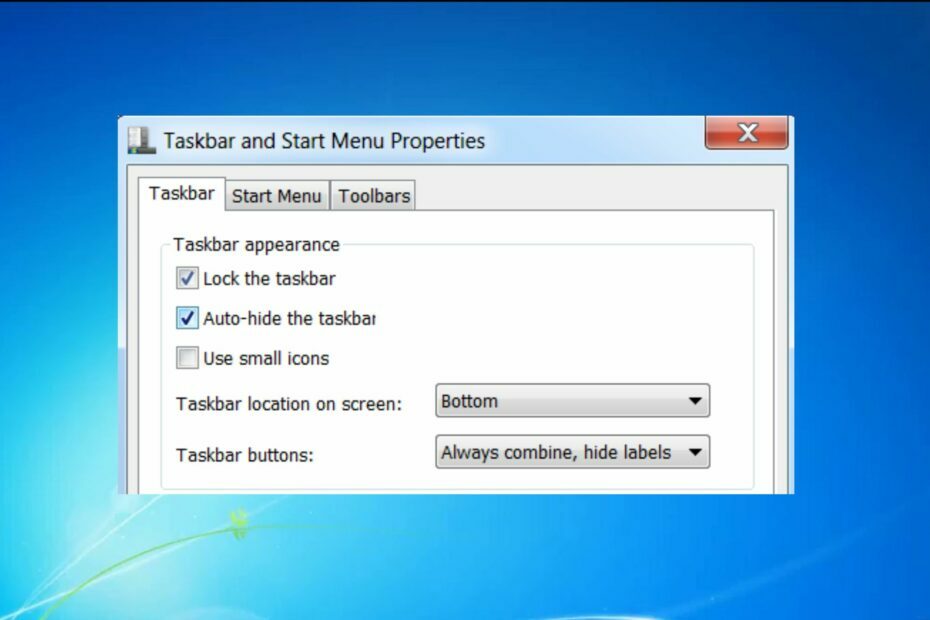
XZAINSTALUJ KLIKAJĄC POBIERZ PLIK
Fortect to narzędzie do naprawy systemu, które może skanować cały system w poszukiwaniu uszkodzonych lub brakujących plików systemu operacyjnego i automatycznie zastępować je działającymi wersjami z repozytorium.
Zwiększ wydajność swojego komputera w trzech prostych krokach:
- Pobierz i zainstaluj Fortec na twoim komputerze.
- Uruchom narzędzie i Rozpocznij skanowanie
- Kliknij prawym przyciskiem myszy Naprawai napraw go w ciągu kilku minut.
- 0 czytelników pobrało już Fortect w tym miesiącu
Niektórzy z naszych czytelników odkryli, że funkcja automatycznego ukrywania paska zadań nie działa w systemie Windows 7. Jest to skuteczny sposób na dodanie trochę miejsca, aby w pełni wykorzystać ekran.
W tym artykule znajdziesz szybkie rozwiązania problemu. Jednak innym sposobem maksymalnego wykorzystania ekranu w systemie Windows jest Przełącz na pełny ekran.
Dlaczego automatycznie ukrywany pasek zadań nie działa?
Funkcja automatycznego ukrywania jest znacznie bardziej niezawodna w systemach Windows 10 i 11, ale jest trudna w systemie Windows 7. Oto kilka powodów, dla których automatycznie ukrywany pasek zadań nie działa:
- Aplikacje działające w tle – Często uruchamiasz wiele aplikacji jednocześnie. Takie aplikacje działające w tle mogą powodować konflikty z konfiguracją automatycznego ukrywania systemu operacyjnego. Sprawdź sposoby wyłączania aplikacji działających w tle Tutaj.
- Powiadomienia – Gdy Twój komputer otrzyma ważne powiadomienia, np. Pomoc Microsoft lub Windows Defender, pasek zadań nie będzie się ukrywał, aby nie przegapić wiadomości.
- Eksplorator Windows - W niektórych przypadkach, W Eksploratorze Windows mogą występować usterki lub sporadyczne zawieszanie się z powodu dużego zużycia pamięci; może to spowodować usterkę funkcji automatycznego ukrywania.
- Wpływ aplikacji innych firm – Szanse na to są niewielkie, ale możliwe, że stare aplikacje mogą nadal wysyłać wiadomości do systemu Windows, zapobiegając w ten sposób ukryciu paska zadań.
Teraz, gdy ustaliliśmy, dlaczego tak się dzieje, przejdźmy do rozwiązania tego irytującego problemu.
Jak naprawić niedziałający pasek zadań automatycznego ukrywania w systemie Windows 7?
Zanim przejdziemy do zaawansowanych poprawek, oto kilka wstępnych kontroli, które powinieneś wykonać:
- Upewnij się, że pasek zadań jest ustawiony na automatyczne ukrywanie. Możesz przeczytać nasz przewodnik na jak ukryć pasek zadań w systemie Windows 11.
- Odinstaluj nieużywane aplikacje.
Jeśli powyższe kroki nie rozwiązały problemu, oto kilka niezbędnych poprawek, których możesz użyć, aby naprawić niedziałający pasek zadań automatycznego ukrywania:
1. Uruchom ponownie Eksplorator plików
- Naciskać Okna + R aby otworzyć Uruchomić monit, wpisz kierownik zadaniai naciśnij Wchodzić.
- Przejdź do Procesy w górnej części wyskakującego okienka, kliknij prawym przyciskiem myszy eksplorator.exei wybierz Koniec procesu.
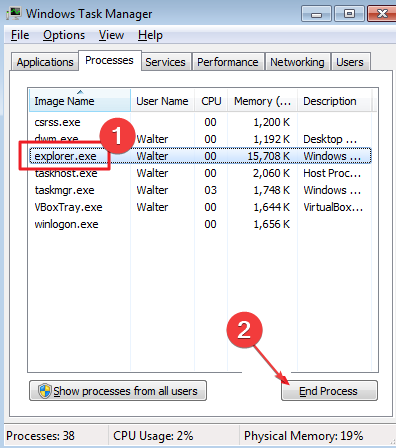
- Na górze Menadżer zadań oknie kliknij na Plik zakładkę i kliknij Uruchom nowe zadanie (Zostanie wyświetlone okno dialogowe).
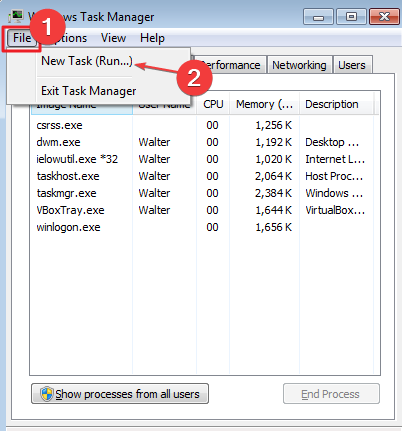
- Wpisz explorer.exe i naciśnij Wchodzić.
To powinno zresetuj ustawienia paska zadań i mam nadzieję, że rozwiążesz problemy z automatycznym ukrywaniem paska zadań.
2. Odblokuj pasek zadań
- Kliknij prawym przyciskiem myszy pasek zadań u dołu ekranu.
- Z menu podręcznego zlokalizuj plik Zablokuj pasek zadań opcja.
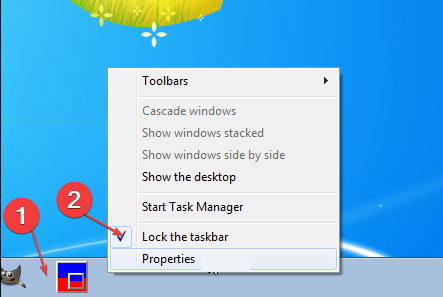
- Jeśli za nim znajduje się haczyk, kliknij Zablokuj pasek zadań.
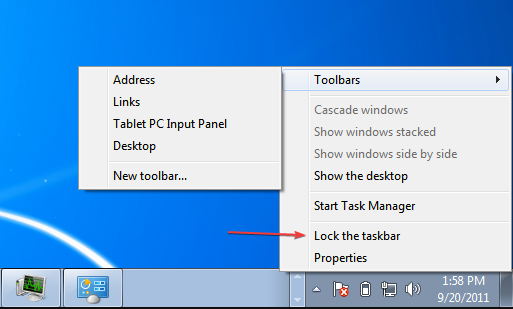
Funkcja automatycznego ukrywania będzie pozbawiona mocy, gdy pasek zadań zostanie zablokowany. Pasek zadań może być zablokowany, jeśli pasek zadań komputera nie ukrywa się automatycznie. Spowoduje to odblokowanie paska zadań i ponowne włączenie funkcji automatycznego ukrywania.
- System Windows 7 losowo się wyłącza: 7 sposobów, aby to naprawić na dobre
- Błąd aktualizacji systemu Windows 7 80072efe [rozwiązany]
- Komputer z systemem Windows 7 zawiesza się losowo: 5 sposobów, aby to naprawić
3. Wyczyść powiadomienia
Konieczne jest wyczyszczenie paska powiadomień, aby pasek zadań był ukryty. Powiadomienia zwykle znajdują się w prawym dolnym rogu ekranu.
Konieczne jest wyczyszczenie tych powiadomień; powiadomienia priorytetowe, np. Microsoft, zwykle uniemożliwiają ukrycie paska zadań. Wyczyszczenie paska powiadomień może zatrzymać problem.
4. Usuń oprogramowanie innych firm
- od Początek menu wybierz opcję Panel sterowania.
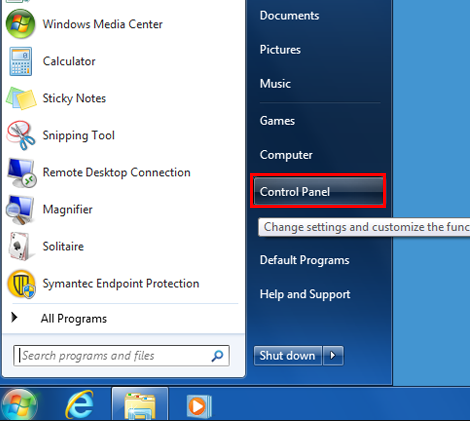
- od programy kategoria, wybierz Programy i funkcje.

- Wybierz program antywirusowy, który chcesz usunąć, a następnie wybierz Odinstaluj/Zmień.
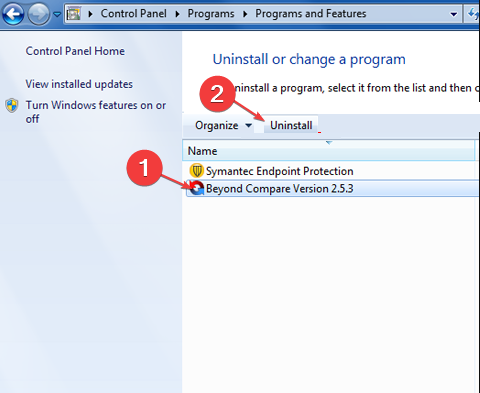
- Po wyświetleniu monitu uruchom ponownie komputer.
Odinstaluj tylko te aplikacje, co do których podejrzewasz, że zakłócają ustawienia paska zadań.
Ukrywanie paska zadań to jeden z najlepszych sposobów maksymalizacji ekranu komputera. Jeśli pasek zadań komputera odmówił pozostania ukrytym, możesz zastosować dowolny z powyższych kroków.
Windows 7 ma dość ograniczone funkcje i stał się przestarzały. Sprawdź nasz przewodnik dot jak uaktualnić system operacyjny do systemu Windows 10 lub 11.
Jeśli dokonasz aktualizacji do wyższej wersji systemu operacyjnego, możesz zaimplementować przezroczysty pasek zadań zamiast automatycznego ukrywania paska zadań.
Jeśli masz więcej pytań lub innych pytań, prosimy o poinformowanie nas w sekcji komentarzy.
Nadal występują problemy?
SPONSOROWANE
Jeśli powyższe sugestie nie rozwiązały problemu, na komputerze mogą wystąpić poważniejsze problemy z systemem Windows. Sugerujemy wybór rozwiązania typu „wszystko w jednym”, np forteca aby skutecznie rozwiązywać problemy. Po instalacji wystarczy kliknąć Zobacz i napraw przycisk, a następnie naciśnij Rozpocznij naprawę.


